
 ur
ur  English
English  Español
Español  中國人
中國人  Tiếng Việt
Tiếng Việt  Deutsch
Deutsch  Українська
Українська  Português
Português  Français
Français  भारतीय
भारतीय  Türkçe
Türkçe  한국인
한국인  Italiano
Italiano  Gaeilge
Gaeilge  Indonesia
Indonesia  Polski
Polski براؤزر میں صارف ایجنٹ کوڈ کی ایک لائن ہے جسے براؤزر سرور کو بھیجتا ہے جب صارف کسی ویب سائٹ پر جاتا ہے۔ لائن فنگر پرنٹ کا حصہ ہے اور اس میں درج ذیل معلومات ہیں۔
یہاں صارف ایجنٹ لائن کی طرح نظر آنے کی ایک مثال ہے:

اس مثال میں ، "موزیلا/5.0" طبقہ براہ راست فائر فاکس براؤزر سے متعلق نہیں ہے۔ اس کے بجائے ، یہ موزیلا فاؤنڈیشن کے پروٹوکول کے ساتھ مطابقت کی نشاندہی کرتا ہے۔ اس کے بعد کا طبقہ ، "ونڈوز NT 10.0 ؛ Win64 ؛ x64 ، ”64 بٹ ونڈوز 10 آپریٹنگ سسٹم کے استعمال کی نشاندہی کرتا ہے۔ ویب کِٹ رینڈرنگ انجن کے بارے میں تفصیلات۔ آخری دو طبقات کروم ورژن 96.0.4664.110 کے استعمال کی نشاندہی کرتے ہیں ، جس میں مطابقت کے مقاصد کے لئے سفاری کا ذکر ہے۔
کیا آپ نے کبھی سوچا ہے کہ ویب سائٹوں کو کیوں معلوم ہوتا ہے کہ آپ کون سا آلہ اور براؤزر استعمال کررہے ہیں؟ یہ سب صارف ایجنٹ کا شکریہ ہے۔ یہ ایک کوڈ کا ٹکڑا ہے جسے آپ کا براؤزر آپ کی ویب سائٹوں کے ساتھ بانٹتا ہے۔ لیکن اس سے کیوں فرق پڑتا ہے ، اور آپ کے صارف ایجنٹ کو کس کو جاننے کی ضرورت ہے؟
اب جب ہم صارف ایجنٹ کی اہمیت کو سمجھتے ہیں تو آئیے دریافت کریں کہ اسے کب اور کیسے تبدیل کیا جانا چاہئے۔
بہت سارے عام منظرنامے ہیں جہاں آپ کے صارف ایجنٹ کو تبدیل کرنا فائدہ مند ثابت ہوسکتا ہے:
اگرچہ کچھ کا خیال ہے کہ آپ کے صارف ایجنٹ کو تبدیل کرنا سیکیورٹی اور گمنامی کو بڑھا سکتا ہے ، لیکن یہ صرف اتنا ہی کافی نہیں ہے۔ مکمل نام ظاہر نہ کرنے کے ل it ، اس کی سفارش کی جاتی ہے کہ وہ پراکسی یا وی پی این خدمات استعمال کریں۔ اپنے فنگر پرنٹ کو مکمل طور پر تبدیل کرنے کے ل an ، اینٹی ڈیٹیکشن براؤزر کے استعمال پر غور کریں ، جو ویب سائٹوں کو آپ کو ایک مختلف صارف کی حیثیت سے سمجھ سکتا ہے۔
اب ، آئیے دریافت کریں کہ مختلف براؤزرز میں اپنے صارف ایجنٹ کو کیسے تبدیل کریں۔
کمانڈ لائن کا استعمال کرتے ہوئے کروم میں صارف ایجنٹ کو تبدیل کرنے کے لئے ، ان اقدامات پر عمل کریں:
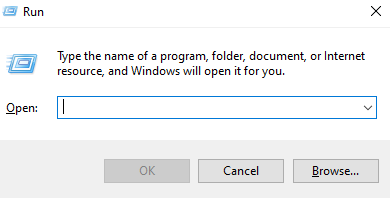
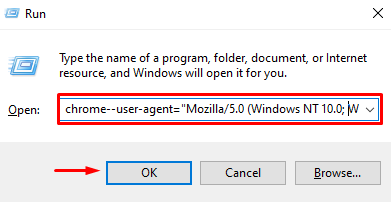
صارف ایجنٹ کو تبدیل کرنے کا ایک متبادل طریقہ یہ ہے کہ ایک خصوصی براؤزر کی توسیع کا استعمال کیا جائے ، جیسے "کروم کے لئے صارف ایجنٹ سوئچر"۔ یہ کیسے کریں یہ ہے:
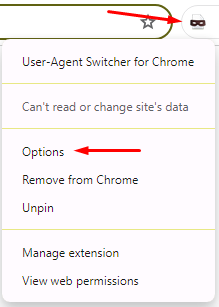

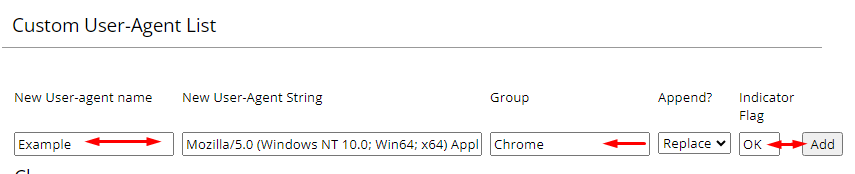
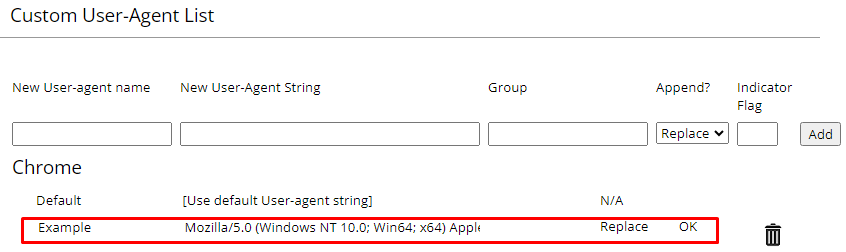
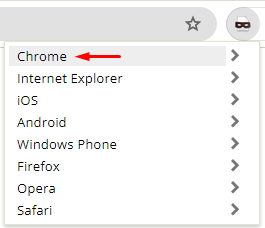
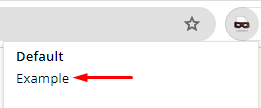
![]()

فائر فاکس میں صارف ایجنٹ کو تبدیل کرنے کے لئے بہت سارے اختیارات ہیں۔ آئیے پہلے ایڈریس بار کے ذریعے طریقہ کار کو دیکھیں ، جو نئے سافٹ ویئر ورژن (34 سے نیا) کے لئے موزوں ہے۔ یہ کیسے کریں یہ ہے:
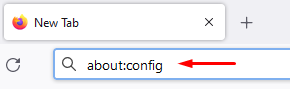
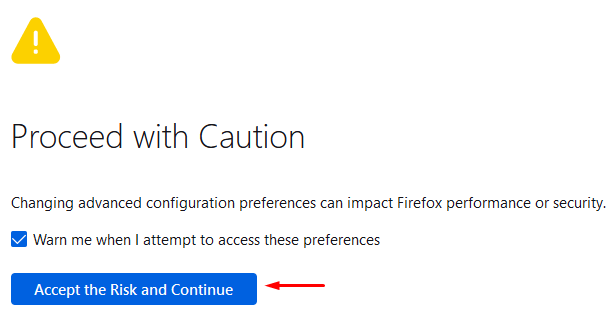



براؤزر کے پرانے ورژن کے ل or یا متبادل طریقہ کے طور پر ، آپ "صارف ایجنٹ سوئچر اور منیجر" جیسے ایڈون استعمال کرسکتے ہیں۔ یہ کیسے کریں یہ ہے:
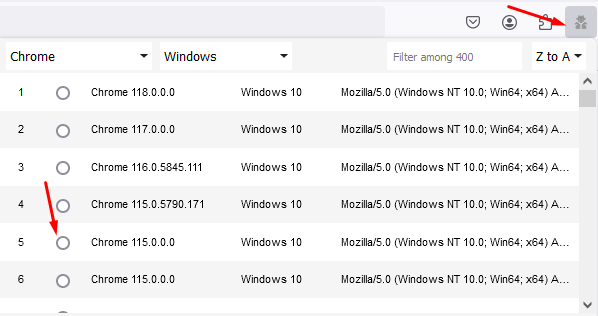
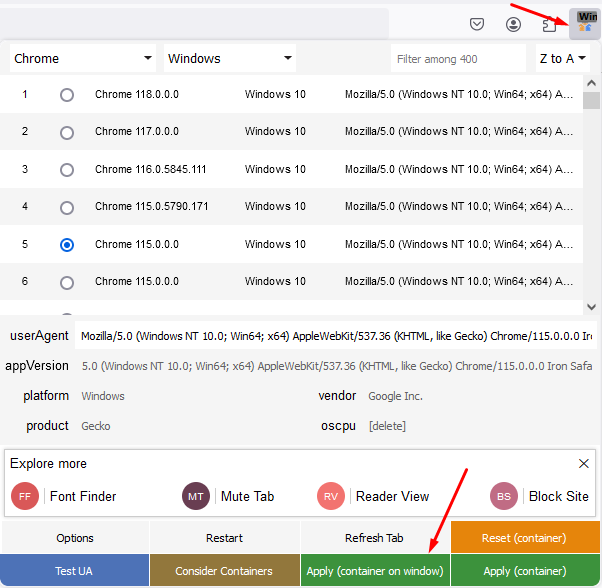
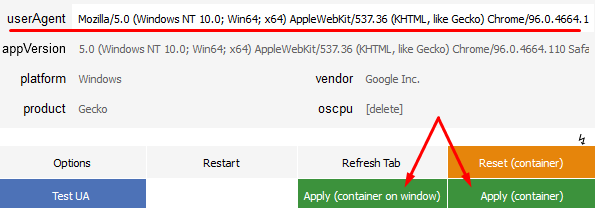

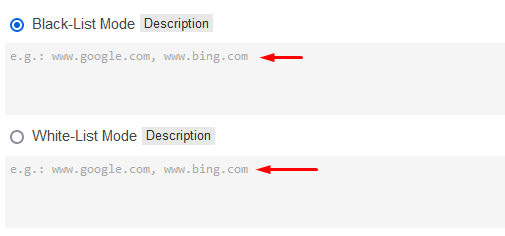
سفاری میں صارف ایجنٹ کو تبدیل کرنے کا ایک آسان طریقہ براؤزر کی ترتیب کے ذریعے ہے۔ ان اقدامات پر عمل:
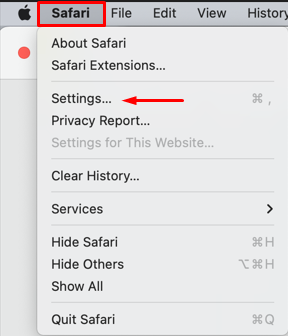
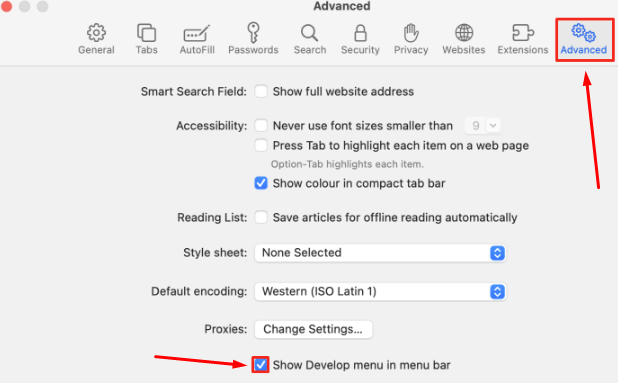
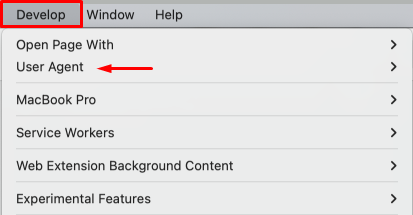
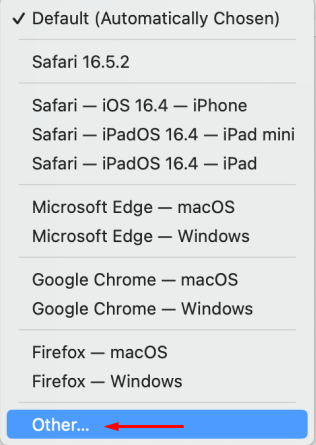
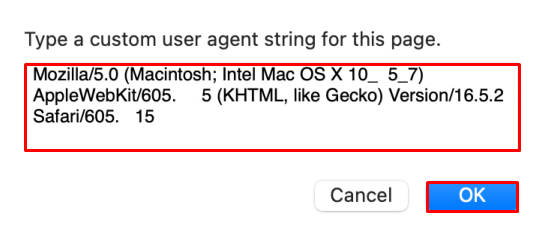
یہ تبدیلیاں کرنے کے بعد ، ویب سائٹیں آپ کے براؤزر کو صارف ایجنٹ کی ترتیبات میں بیان کردہ بطور پہچانیں گی۔
اوپیرا میں صارف ایجنٹ کو تبدیل کرنا ڈویلپر ٹولز کے ذریعہ کیا جاسکتا ہے۔ یہ کیسے ہے:
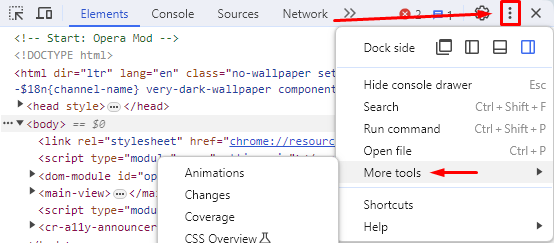
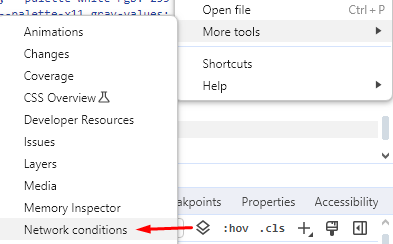
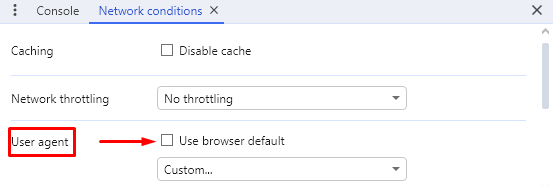
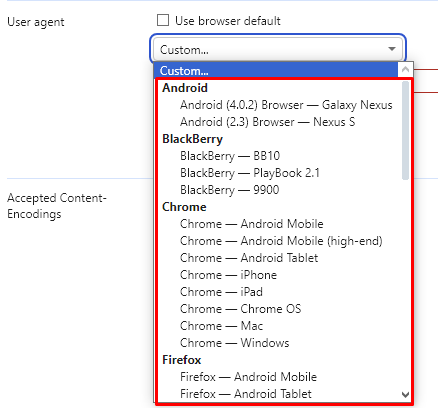
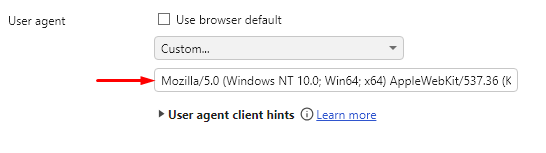
تبدیلیاں خود بخود لاگو ہوں گی ، اور نئے ٹیب میں موجود مواد کو نئے صارف ایجنٹ کے مطابق ظاہر کیا جائے گا۔
اوپیرا ایڈ آن اسٹور صارف ایجنٹ کو تبدیل کرنے کے ل many بہت سے توسیع کی پیش کش کرتا ہے۔ یہاں "بے ترتیب صارف ایجنٹ" ایڈ آن کا استعمال کرتے ہوئے اسے کیسے کرنا ہے۔
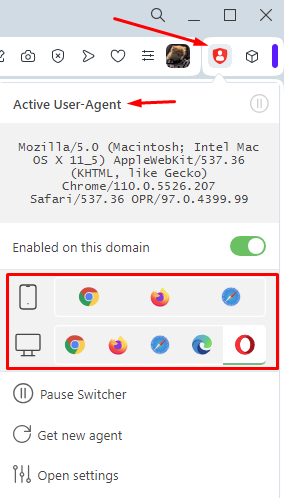
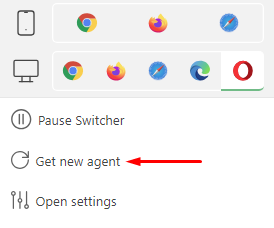
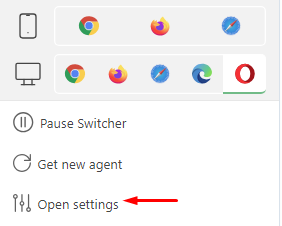
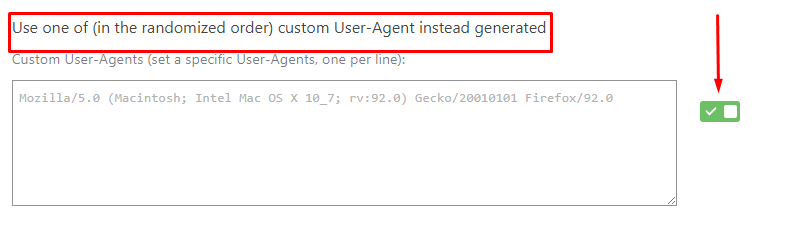
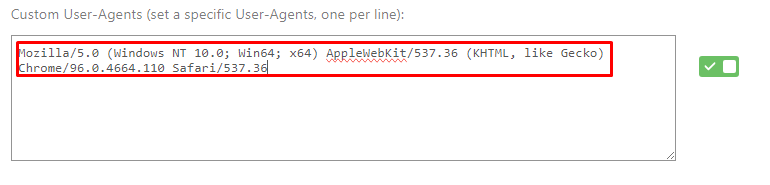

یہی ہے. توسیع میں صرف صارف ایجنٹ کا استعمال ہوگا جس کی آپ نے وضاحت کی ہے۔
آخر میں ، ہم نے تلاش کیا ہے کہ مقبول براؤزرز میں صارف ایجنٹ کو کیسے تبدیل کیا جائے۔ ایک بار جب آپ نئی ترتیبات کا اطلاق کرلیں تو ، ویب سرورز آپ کے براؤزر کو ایک مختلف آپریٹنگ سسٹم ، براؤزر ، یا ڈیوائس سے شروع کریں گے ، جس سے سائٹس کو کس طرح ظاہر کیا جاتا ہے اس میں اسی طرح کی ایڈجسٹمنٹ ہوتی ہے۔ یہ طریقہ مکمل طور پر محفوظ ہے اور کسی بھی سرچ انجن کی پالیسیوں کی خلاف ورزی نہیں۔
تبصرے: 0